3.如何设置图层
文件网格设置好之后,我们在开始之前还需要建图层,因为我们可以更好的集中在一个图片的某一个部分。拥有一个稳定的工作流程是很重要的。
就是说,打开“图层”面板,创建两层,我们将重命名如下:
第1层:背景
第2层:插图
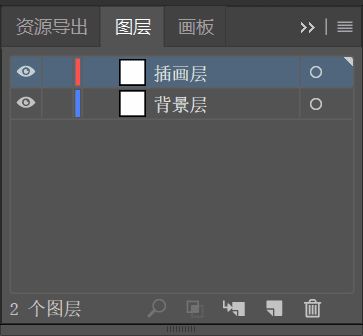
4.如何绘制背景
我们从创建小瓦片背景开始,因此请确保您位于正确的层(将是第一个),锁定另一个,然后开始使用。
第1步
画地板:使用颜色#363C4C,拉一条440px×4px的线,然后中心对齐在画板中,位置固定在距离底部边缘212px处。(在这里为了计算方便提前画好了参考线)
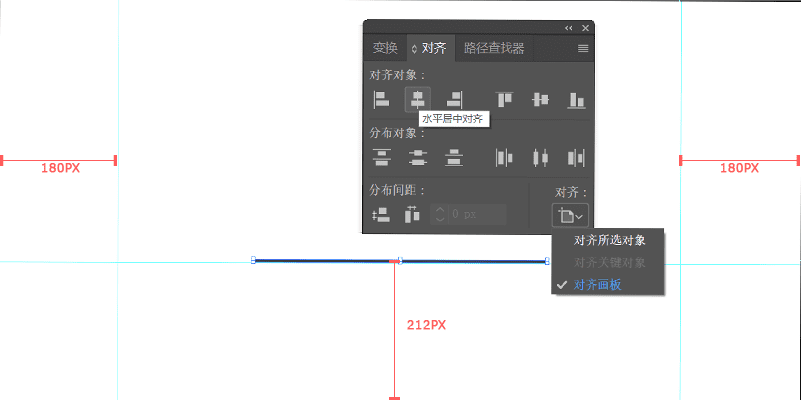
第2步
画瓷钻:画十四个26 x 8 px矩形(#DEF8F9)创建第一行瓷砖。将14个矩形彼此水平分布 相距2px,然后进行编组(Control-G),最后将它们放置在离地板左边缘32px的位置。
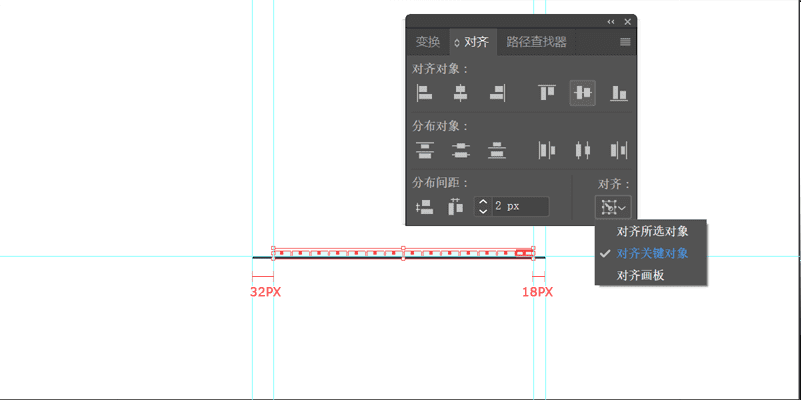
第3步
画瓷钻背景墙:将刚编组的第一层瓷钻复制一层后,与第一层间距为2px然后整体向左移14px。方法如下:使用“移动”工具将其向左推动14像素(右键单击>“变换”>“移动”>“垂直> -14像素)。使用“移动”工具将其向上推动10像素(右键单击>“变换”>“移动”>“水平> -10像素)。
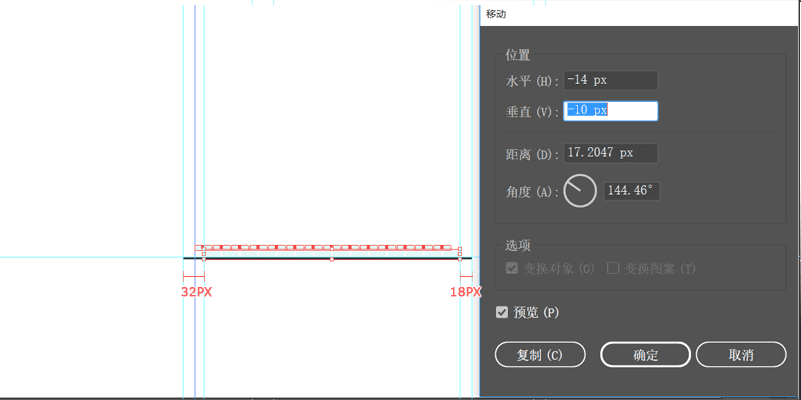
第4步
通过选择我们已经拥有的两行来创建剩余的图块,然后将其拖动到顶部,同时按住Alt-Shift键创建第一组副本,确保保持相同的2px间隙。一旦你有第一组,按Control-D(复制)七次添加剩余的行。
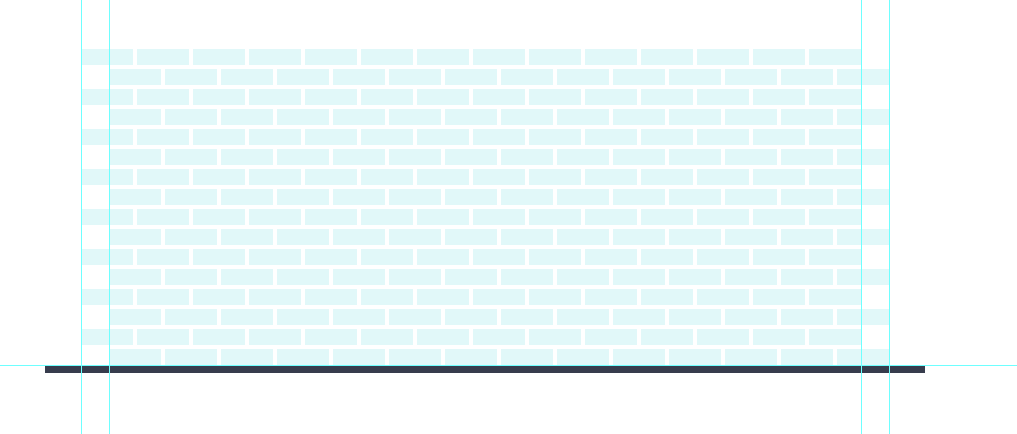
第5步
花几分钟时间,用#C1EAEA颜色将选中的矩形填色后并编组在一起(Control-G),将所有行全部选中并分组在一起,然后再转到下一部分。
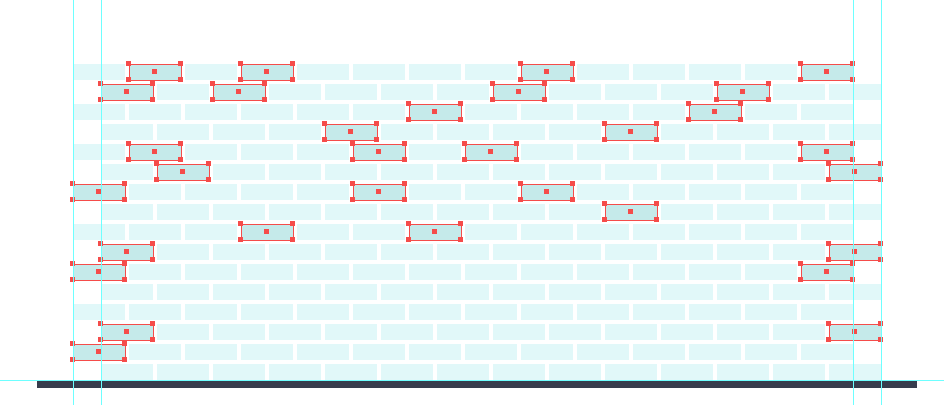
本文地址:http://www.45fan.com/dnjc/93052.html
